电脑主板跳线怎么接_主板跳线接法详细图解
电脑主板跳线是新手装机的难点之一,基本上解决这个问题装机就可以轻松完成了,目前很多主流的主板接针形状和颜色都相似,但是接口位置和数量还是有些区别的,下面来看看详细的电脑主板跳线接法图解吧。
电脑主板跳线接法图解F_AUDIO:前置耳机与麦克风的接口
SPDIF_O:数字同轴音屏接口
SYS_FAN(也叫CHA_FAN):系统散热风扇插口,接入机箱风扇
COM_A:串行通讯接口
USB20_1/2:USB 2.0 传输接口
CLR_CMOS_BT:清理CMOS的相关数据,俗称“清bios”
SPEAKER:微型喇叭,用于报错

LED_C:12V RGB接口(4针脚),5V ARGB接口(3针脚)

F_PANEL(也叫 JFP1):(机箱跳线,一一对应)
PWR_LED:电源指示灯、PWR_SW:开机键
H.D.D. LED:硬盘指示灯、RESET SW:重启键
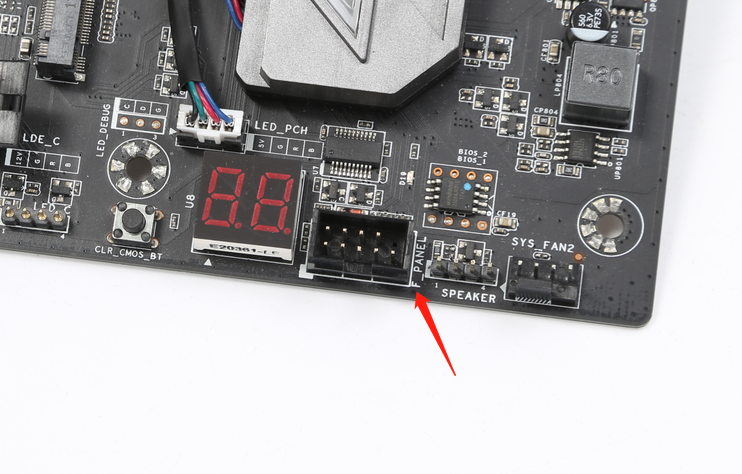
要注意,POWER LED和HDD LED 有+-之分哟~

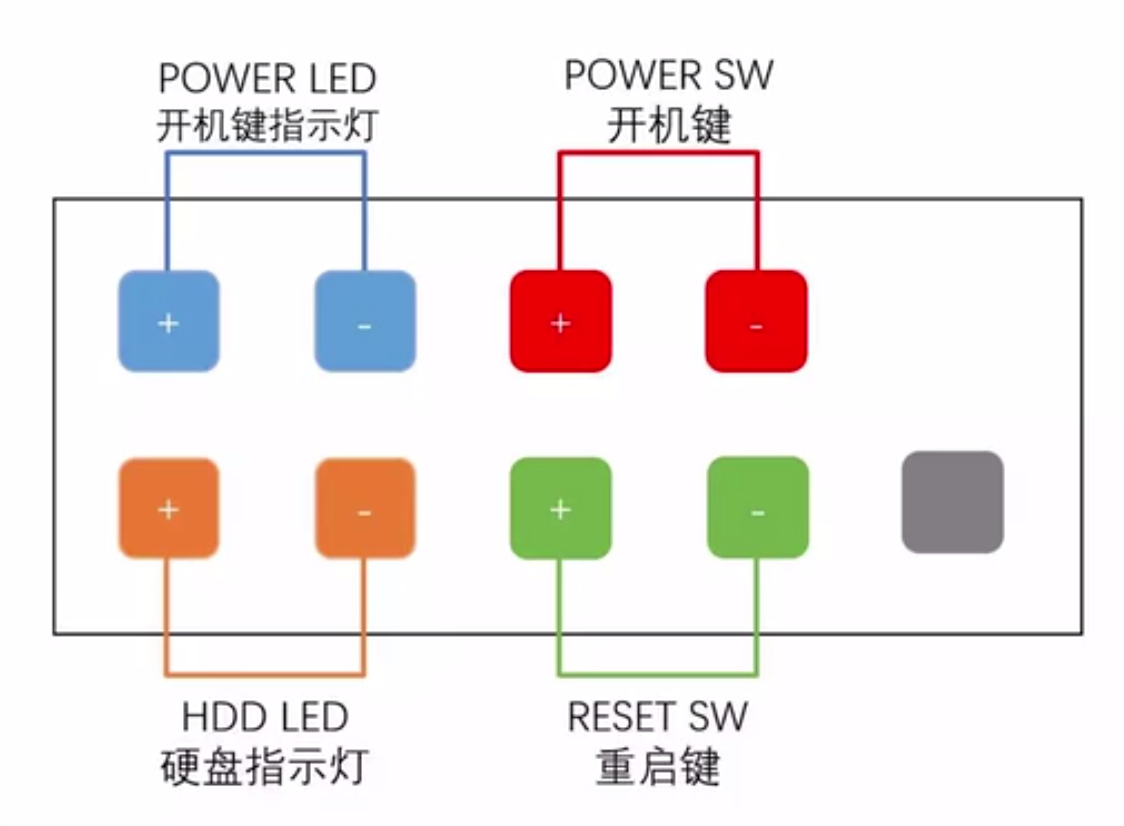
SATA3G_12/34/56:SATA II硬盘接口
USB30:USB 3.0 传输接口
主板供电、内存插槽

CPU_FAN:CPU散热器专用接口、CPU供电、CPU接口
CPU_PUMP(也叫CPU_OPT、AIO_pump):水冷泵专用接口

PCIE X 1:独立网卡、独立声卡等接口
PCIE X 4:PCI-E 固态硬盘接口
PCIE X 16:显卡接口
M2:M.2 固态硬盘接口

PS/2键鼠通用接口、USB 2.0接口(黑色)、DVI接口、HDMI接口
type-C接口、网络接口、USB 3.0接口(蓝色)
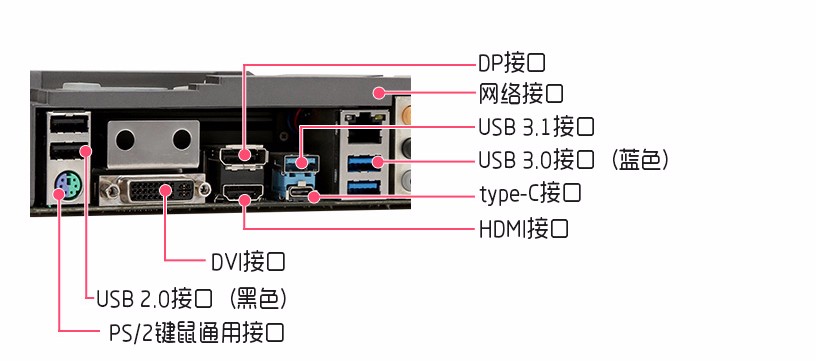
音频接口(颜色区分)
蓝色:声道输入 绿色:前置扬声器输出 粉色:麦克风输入
橙色:中置和重低音 黑色:后置扬声器输出 灰色:测置扬声器输出
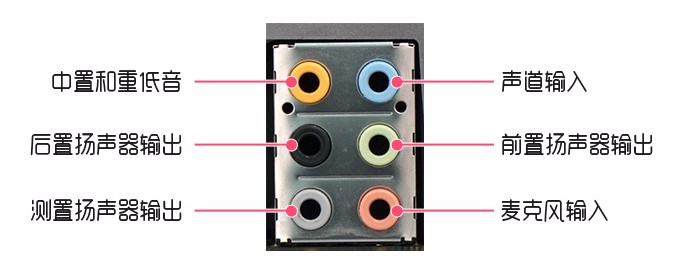
主板用料不同,接口也会有所增减,因此以上接口仅通用大部分主板,仅供参考。相信看过电脑主板跳线接法图解的小伙伴都可以轻松接线了,喜欢的关注系统部落哦。
免责声明:本文为转载,非本网原创内容,不代表本网观点。其原创性以及文中陈述文字和内容未经本站证实,对本文以及其中全部或者部分内容、文字的真实性、完整性、及时性本站不作任何保证或承诺,请读者仅作参考,并请自行核实相关内容。
-
戊戌怎么读 词语戊戌的读音是什么
1、戊戌拼音:[wù xū]戊戌为干支纪年中共60个干支组合之一,顺序为第35个。前一位是丁酉,后一位是己亥。论阴阳五行,天干之戊 [详细] -
背刺什么意思 背刺的解释
1、背刺如果是出现在游戏中,一般来说是指某个职业 英雄的技能,简单的说就是背后一击,在别人不注意的时候给予一个致命的打击。2、从游戏 [详细] -
《每一食,便念稼穑之艰难;每一衣,则思纺绩之辛苦。》译文与赏析
【原文】每一食,便念稼穑①之艰难;每一衣,则思纺绩②之辛苦。【出处】《贞观政要·教诫太子诸王》,作者吴兢,唐代史学家。【注释】①稼 [详细] -
《西厢记》原文与翻译、赏析
古典剧曲鉴赏辞典·宋代剧曲·元代杂剧·王实甫《西厢记》原文与翻译、赏析【正宫·端正好】碧云天,黄花地,西风紧,北雁南飞。晓来谁染霜 [详细] -
《西厢记》原文与翻译、赏析
古典剧曲鉴赏辞典·宋代剧曲·元代杂剧·王实甫《西厢记》原文与翻译、赏析【正宫·端正好】碧云天,黄花地,西风紧,北雁南飞。晓来谁染霜 [详细]







